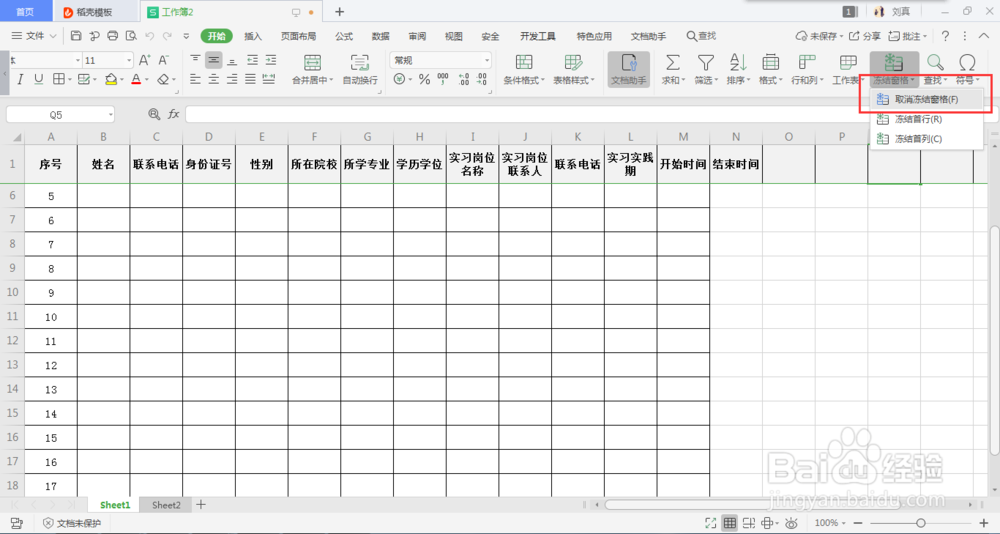1、一、新建表格在电脑上新建一个空白的Excel表格并打开。
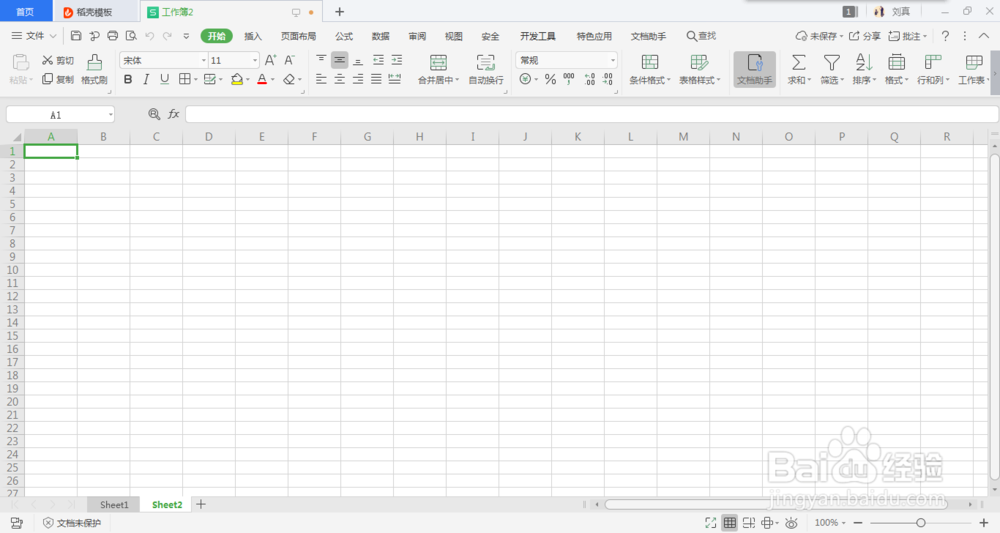
2、二、输入数据输入所需要操作的一些数据文字信息,按格式输入。

3、三、选中左键单击选中表格中的第一行。
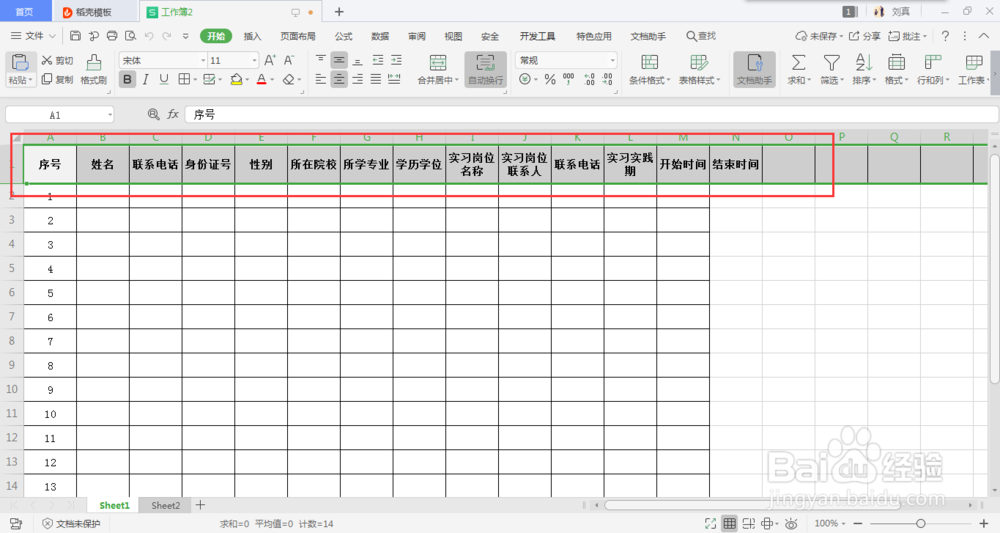
4、四、“开始”-“冻结窗格”在表格的功能栏上点击“开始”选项,并在这个选项下找到“冻结窗格”按钮。
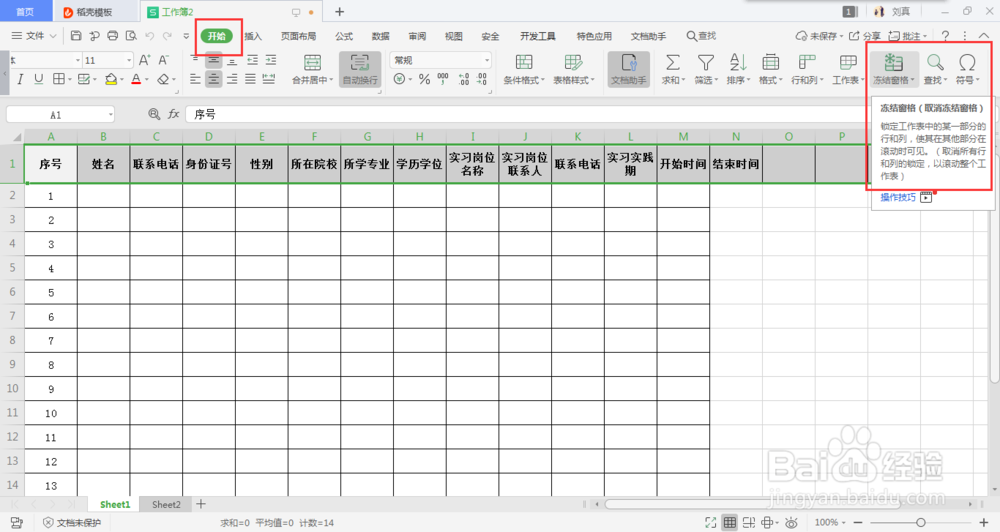
5、五、“冻结首行”点击“冻结窗格”,在该选项下找到“冻结首行”并点击。
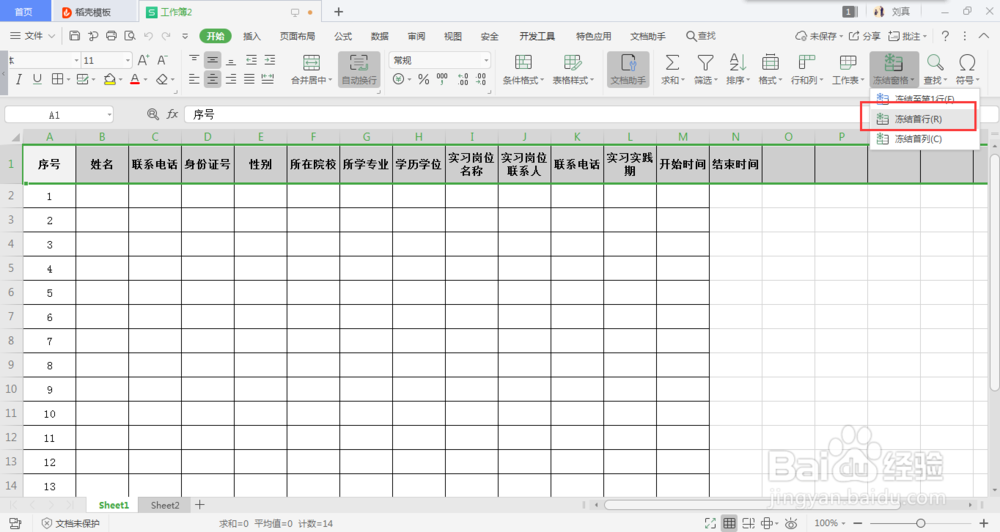
6、六、测试结束以上操作后,可以畲驶郜杏测试下首行是否已被冻结保持不动,可以试着下拉表格,看下第一行是否保持不动,若是保持不动,则已经设置成功了。
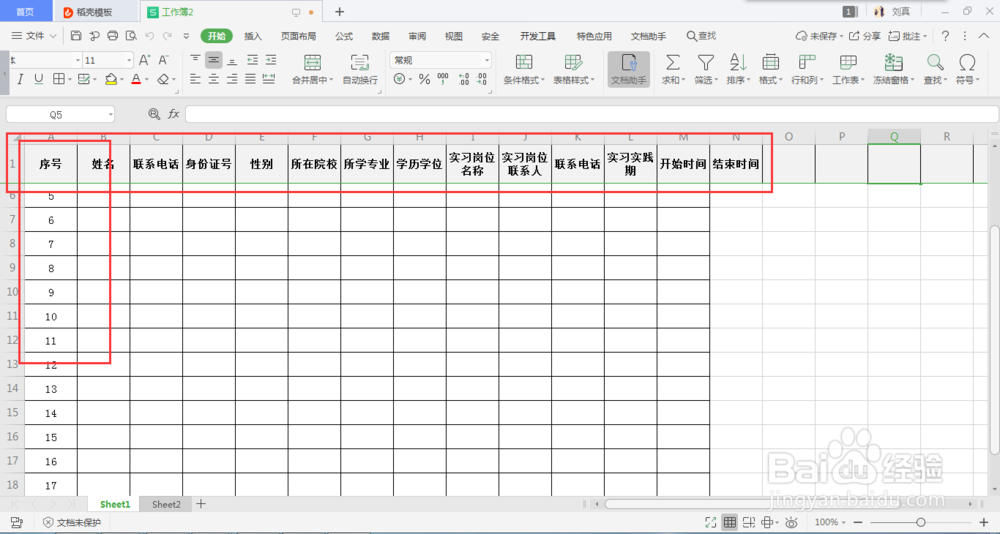
7、七、取消冻结如果不需要保持第一行保持不动了,则可以再次选中第一行,按照步骤三到步骤五,点击“取消冻结窗格”就可以了取消了。